
De populaire berichten-app WhatsApp heeft een standaardinstelling voor het opslaan van media die elke ontvangen foto en video automatisch downloadt en opslaat in de iPhone Photos-apps Camera Roll. Hoewel sommige gebruikers deze functie misschien leuk vinden, willen anderen misschien het automatisch opslaan van mediagedrag wijzigen, zodat afbeeldingen en films die in WhatsApp worden verzonden en ontvangen, niet automatisch worden opgeslagen op hun iPhones.
Als je de functie voor het automatisch opslaan van foto's en video's in WhatsApp wilt uitschakelen , de beste manier om deze wijziging aan te brengen is rechtstreeks via de WhatsApp-applicatie op de iPhone:
- Start WhatsApp als je dat nog niet hebt gedaan en tik vervolgens op het tabblad 'Instellingen' onder aan de app
- Kies in het scherm Instellingen 'Chatinstellingen'
- Zoek de tuimelschakelaar voor "Save Incoming Media" en zet de schakelaar in de UIT-stand om het automatisch opslaan van foto's en video's uit te schakelen, of zet hem in de AAN-stand om die functie in te schakelen
- Tik terug op Instellingen en gebruik WhatsApp zoals gewoonlijk
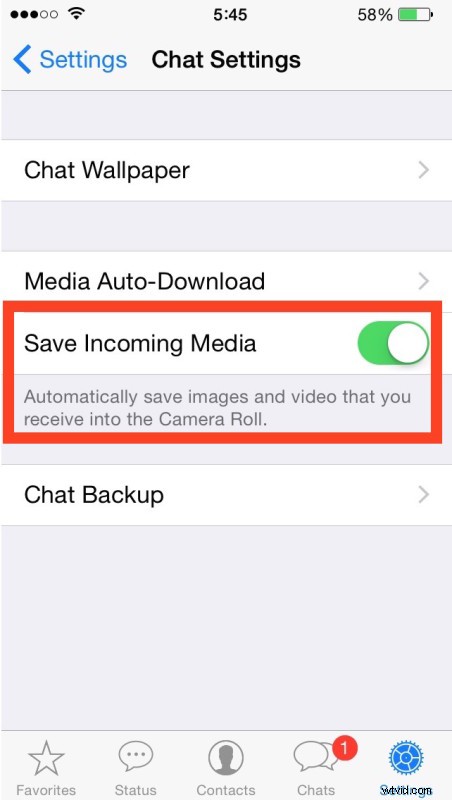
Nu worden afbeeldingen en video niet langer rechtstreeks opgeslagen op de iPhone-filmrol met uw andere foto's in de Foto's-app.
Merk op dat je foto's en video's van WhatsApp nog steeds handmatig kunt opslaan, maar dat dit niet langer gebeurt zonder je directe actie. Op deze manier, met de instelling "Inkomende media opslaan" uitgeschakeld, gedraagt WhatsApp zich meer als de Berichten-app in iOS, waar de ontvangen foto's en video's per thread in de berichtenclient worden opgenomen, tenzij ze uitdrukkelijk worden opgeslagen in de opslag van de lokale apparaten buiten de app.
Enigszins gerelateerd, een andere optie is om te voorkomen dat WhatsApp media downloadt wanneer er een mobiele verbinding is. Dit kan helpen om het bandbreedtegebruik van een beperkt data-abonnement te verminderen, en je vindt die instellingsopties een stap verder onder "Chat-instellingen"> "Media automatisch downloaden", door in te stellen op "Wi-Fi" kunnen alleen media worden opgeslagen indien verbonden met een lokaal draadloos netwerk.
Voor wat het waard is, bestaat dezelfde instelling blijkbaar ook op de Android- en Windows Phone WhatsApp-clients, waar foto's automatisch worden opgeslagen in de algemene fotobibliotheek van Android-telefoons zonder dat deze instelling is uitgeschakeld. Misschien als je een WhatsMac-gebruiker bent in OS X, kan dat handig zijn voor je bijbehorende Android- of Windows-telefoonclient.
